Jak naprawić błąd NET::ERR_CERT_AUTHORITY_INVALID
Opublikowany: 2023-03-13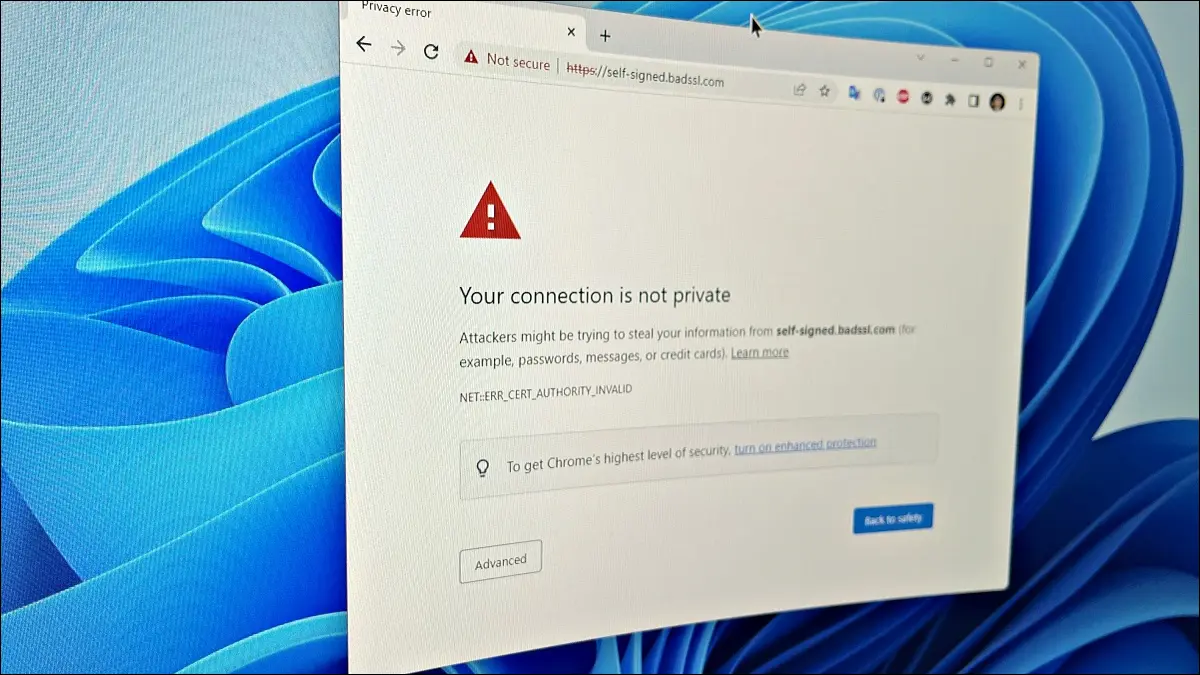
Jeśli podczas przeglądania sieci napotkałeś kod błędu NET::ERR_CERT_AUTHORITY_INVALID, prawdopodobnie wystąpił problem z witryną. ale może to być również spowodowane problemami z komputerem. Oto jak możesz je naprawić.
Co to jest błąd NET::ERR_CERT_AUTHORITY_INVALID
Jak naprawić błąd NET::ERR_CERT_AUTHORITY_INVALID
Jak ominąć błąd ERR_CERT_AUTHORITY_INVALID
Twój NET::ERR_CERT_AUTHORITY_INVALID może wyglądać inaczej
Co to jest błąd NET::ERR_CERT_AUTHORITY_INVALID
NET::ERR_CERT_AUTHORITY_INVALID to jeden z kodów błędów związanych z prywatnością, który pojawia się na stronie ostrzeżenia „Twoje połączenie nie jest prywatne”. Spotkasz się z nim, gdy Twoja przeglądarka uzna, że wystąpił problem z certyfikatem SSL witryny, którą próbujesz odwiedzić. Witryny używają certyfikatów SSL do weryfikacji swojej tożsamości i ujawniania informacji o szyfrowaniu, którego używają, aby umożliwić bezpieczne połączenie między odwiedzającym a serwerem witryny.
Kod ERR_CERT_AUTHORITY_INVALID jest wyświetlany głównie przez Google Chrome, Microsoft Edge i inne przeglądarki internetowe oparte na projekcie Chromium. Ale możesz napotkać podobne błędy w przeglądarce Mozilla Firefox.
Jak naprawić błąd NET::ERR_CERT_AUTHORITY_INVALID
Chociaż kod błędu NET::ERR_CERT_AUTHORITY_INVALID zwykle wymaga naprawy ze strony administratora witryny, możesz upewnić się, że Twój komputer nie jest za to odpowiedzialny, przeprowadzając małe rozwiązywanie problemów.
Załaduj ponownie witrynę
Gdy napotkasz błąd ERR_CERT_AUTHORITY_INVALID, powinieneś najpierw spróbować ponownie załadować stronę internetową. Chociaż nie brzmi to jak duża poprawka, czasami proste odświeżenie może wyeliminować tymczasowe usterki powodujące błąd prywatności. Jeśli ponowne załadowanie nie zadziała, możesz także spróbować ponownie uruchomić przeglądarkę lub komputer, zanim przejdziesz dalej.
Wyczyść pamięć podręczną przeglądarki i pliki cookie
Uszkodzona lub nieaktualna pamięć podręczna przeglądarki może być również odpowiedzialna za błąd certyfikatu, dlatego dobrze jest wyczyścić pamięć podręczną i pliki cookie w przeglądarce. Mamy pomocne przewodniki na temat czyszczenia pamięci podręcznej i plików cookie w przeglądarkach Chrome, Edge, Firefox i Safari.
Napraw zegar komputera
Twoja przeglądarka internetowa polega na zegarze systemowym, aby upewnić się, że certyfikat SSL witryny internetowej jest ważny. Tak więc niewłaściwy zegar komputera może zakłócić zdolność przeglądarki do prawidłowej weryfikacji certyfikatu SSL. Jeśli komputer wyświetla niewłaściwą godzinę lub datę, możesz użyć ustawień systemowych, aby to naprawić.
Najłatwiejszym sposobem znalezienia ustawień daty i godziny w systemie Windows jest kliknięcie prawym przyciskiem myszy daty i godziny na pasku zadań i wybranie opcji „Dostosuj datę i godzinę”. Spowoduje to otwarcie odpowiednich ustawień i możesz ręcznie ustawić czas lub ustawić go tak, aby pobierał go automatycznie z serwera Windows. To także dobry czas na potwierdzenie strefy czasowej urządzenia.
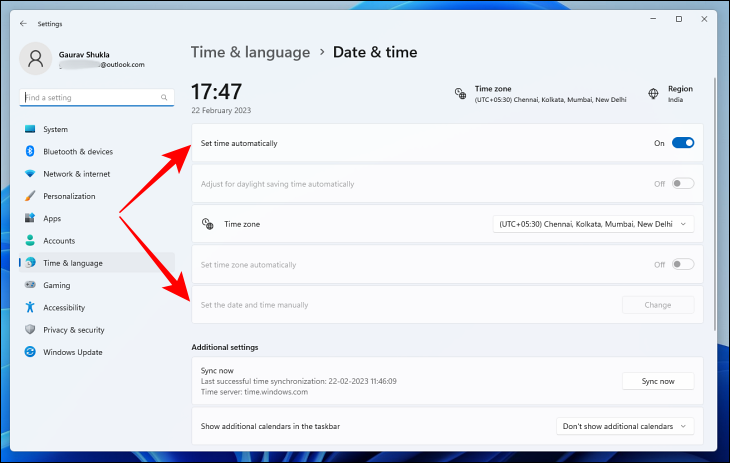
Właściciele komputerów Mac mogą kliknąć ikonę Apple w lewym górnym rogu ekranu, a następnie wybrać „Ustawienia systemu”. Następnie poszukaj „Data i godzina” w „Ogólne”. Możesz teraz wybrać opcję automatycznego ustawiania daty i godziny lub ustawić ją ręcznie.
Przeglądaj incognito
Chociaż większość rozszerzeń jest bardzo przydatna w zwiększaniu funkcjonalności przeglądarki internetowej, źle zakodowane mogą powodować problemy. Otwórz więc odwiedzaną stronę w oknie przeglądania prywatnego, zwanym także oknem incognito. Jeśli strona otwiera się bez błędu certyfikatu, przyczyną jest rozszerzenie. W zależności od liczby posiadanych rozszerzeń możesz wyłączyć wszystkie i włączać je pojedynczo, aby znaleźć winowajcę.

Pamiętaj, że chociaż okna incognito zazwyczaj mają wyłączone wszystkie rozszerzenia, możesz je włączyć, jeśli chcesz. Jeśli więc w przeszłości zezwalałeś na rozszerzenie w trybie incognito, upewnij się, że jest ono wyłączone przed wypróbowaniem strony internetowej w tym trybie.
Zaktualizuj swoją przeglądarkę i system operacyjny
Przeglądarki i systemy operacyjne stale otrzymują nowe aktualizacje. Upewnij się więc, że korzystasz z najnowszej wersji obu, ponieważ nowsza wersja może zawierać poprawkę Twojego problemu. Aby uzyskać pomoc, możesz skorzystać z naszych przewodników dotyczących aktualizacji przeglądarki Chrome, aktualizacji przeglądarki Firefox, aktualizacji systemu Windows 11, aktualizacji systemu Windows 10, aktualizacji systemu macOS, aktualizacji Chromebooków i aktualizacji Ubuntu.
Tymczasowo wyłącz ochronę antywirusową
Niektóre programy antywirusowe są wyposażone w funkcje, które próbują skanować zaszyfrowany ruch z komputera, aby zapewnić Ci bezpieczeństwo. Jednak te funkcje mogą czasami wpływać na zdolność przeglądarki do weryfikowania certyfikatów SSL. Możesz więc tymczasowo wyłączyć program antywirusowy, aby potwierdzić, czy to on jest przyczyną problemu. Jeśli to rzeczywiście sprawca, możesz skontaktować się z twórcą programu antywirusowego w celu naprawy lub przełączyć się na inny program antywirusowy — po prostu nie pozostawiaj swojego wyłączonego na długo.
Zaloguj się do publicznego hotspotu przez HTTP
Publiczne hotspoty Wi-Fi czasami wymagają zalogowania się przed uzyskaniem dostępu do Internetu. Ale aby wyświetlić swój portal przechwytujący, hotspot wymaga otwarcia dowolnej strony internetowej. Jeśli otworzysz witrynę przez HTTPS, wyświetli się kod błędu NET::ERR_CERT_AUTHORITY_INVALID, ponieważ nie ma dostępu do Internetu, aby zweryfikować certyfikat SSL. Powinieneś więc otworzyć „niezabezpieczoną” stronę internetową, taką jak example.com lub httpforever.com z HTTP, aby ominąć kod błędu.
Skontaktuj się z administratorem serwisu
Jeśli dotychczasowe rozwiązywanie problemów nie przyniosło rezultatu, czas skontaktować się z administratorem lub właścicielem serwisu. Podaj kod błędu i poproś o jego naprawienie. Następnie musisz tylko poczekać, aż to naprawią, zanim będziesz mógł bezpiecznie korzystać z witryny.
POWIĄZANE: Jak rozwiązywać problemy z połączeniem internetowym
Jak ominąć błąd ERR_CERT_AUTHORITY_INVALID
Jeśli żadna z wyżej wymienionych poprawek nie działa, ale nadal chcesz uzyskać dostęp do witryny, możesz ominąć błąd. Będziesz jednak ryzykować swoje prywatne informacje, więc powinieneś ominąć błąd tylko wtedy, gdy ufasz witrynie i twojemu połączeniu z nią.
Jedną z sytuacji, w której można pominąć błąd, jest próba otwarcia strony ustawień routera bezprzewodowego przy użyciu jego adresu IP. Jeśli używasz protokołu HTTPS z adresem IP routera, Twoja przeglądarka wyświetli kod błędu NET::ERR_CERT_AUTHORITY_INVALID. Możesz więc użyć protokołu HTTP lub ominąć błąd.
Aby ominąć błąd NET::ERR_CERT_AUTHORITY_INVALID w Chrome, kliknij „Zaawansowane” na stronie ostrzeżenia „Twoje połączenie nie jest prywatne” i wybierz opcję „Przejdź do…”.
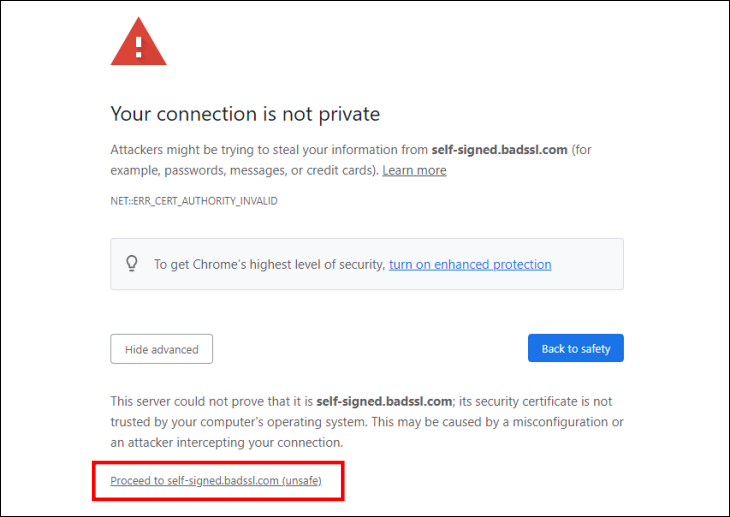
Podobnie użytkownicy Edge będą musieli kliknąć „Zaawansowane” i wybrać opcję „Kontynuuj do…”.
Twój NET::ERR_CERT_AUTHORITY_INVALID może wyglądać inaczej
Każda przeglądarka oparta na projekcie Chromium wyświetli kod NET::ERR_CERT_AUTHORITY_INVALID, gdy nie rozpoznaje urzędu certyfikacji (CA) certyfikatu SSL. Ale w podobnej sytuacji Mozilla Firefox wyświetli jeden z następujących kodów błędów:
- MOZILLA_PKIX_ERROR_SELF_SIGNED_CERT
- SEC_ERROR_UNKNOWN_ISSUER
Podczas gdy kod błędu MOZILLA_PKIX_ERROR_SELF_SIGNED_CERT wskazuje, że witryna korzysta z certyfikatu z podpisem własnym, SEC_ERROR_UNKNOWN_ISSUER oznacza, że certyfikat SSL został wydany przez urząd certyfikacji, który nie jest znany Firefoksowi. To powiedziawszy, powyższe kroki rozwiązywania problemów dotyczą również przeglądarki Firefox, nawet jeśli kod błędu wygląda inaczej. To samo dotyczy przeglądarki Safari, która nie zawiera żadnych kodów błędów. Zamiast tego po prostu zauważa, że certyfikat SSL jest nieprawidłowy.
POWIĄZANE: Jak przyspieszyć połączenie internetowe


